Windows crea la cartella di Windows.vecchio su un PC che esegue Windows quando si aggiorna il PC a una nuova versione del sistema operativo.
Il Windows.vecchia cartella contiene i file e le cartelle della vecchia installazione di Windows, e la ragione principale è che c’è che è utilizzato per ripristinare il vecchio sistema se l’utente vuole tornare ad esso.
Questa cartella può richiedere una considerevole quantità di spazio, ma verrà cancellato automaticamente, di solito da parte di Windows dopo un determinato periodo di tempo.
Gli utenti Windows possono anche utilizzare lo strumento pulitura disco per rimuovere la cartella come descritto qui. A volte però succede che la cartella e il suo contenuto non viene rimosso, e che la rimozione manuale non funziona.
Quando si tenta di eliminare manualmente la cartella in Esplora risorse, si ottiene l’autorizzazione errori come la cartella è associato con il SISTEMA e non un utente o a un account di amministratore.
Cosa succede di solito è che si ottiene una richiesta di autorizzazione prima di eseguire l’operazione con privilegi di amministratore, e quindi la Cartella di errore di Accesso Negato.
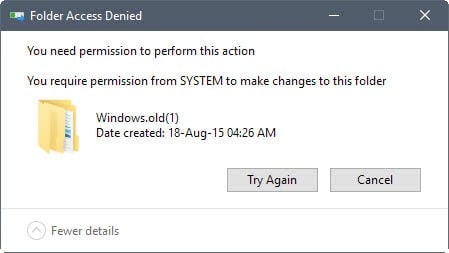
Rimuovere il Windows.vecchia cartella manualmente
È necessario eseguire i seguenti comandi rimuovere Windows.vecchia cartella manualmente.
- Aprire un prompt. Modo più semplice per farlo è quello di toccare le Finestre, tipo di cmd.exe tenere premuto il tasto Shift e il tasto Ctrl, e avviare il prompt dei comandi con un tap sul tasto Invio.
- takeown /F c:Windows.old* /R /A /D Y
- cacls c:Windows.old*.* /T /concedere agli amministratori:F
- rmdir /S /Q c:Windows.old
Consente di dare un’occhiata più da vicino i comandi per capire meglio cosa fanno:
Leggi anche: Microsoft deve smettere di bloccare gli aggiornamenti su Windows 7 e 8.1 Pc
takeown /f c:Windows.old* /r /a /d y
Takeown può essere utilizzato per rendere gli amministratori del gruppo proprietario di un file o di una directory.
- /f c:Windows.old* — Questa specifica il percorso e il file che l’operazione verrà eseguita.
- -r — esegue operazioni ricorsive su tutti i file (tutti i file sono inclusi in Windows.vecchia cartella).
- -a — dà la proprietà del gruppo Administrators.
- -d Y — surpresses la richiesta di conferma quando l’utente corrente non dispone di “Elenco Cartelle” autorizzazione.
cacls c:Windows.old*.* /t /concedere agli amministratori:f
Questo comando visualizza o modifica DACL (discretionary access control list) di file.
- c:Windows.old*.* — I file che si desidera che l’operazione da eseguire.
- /t — Questo cambia l’ELENCO dei file presenti nella directory selezionata e tutte le sottodirectory.
- /concedere agli amministratori:f — Questo concede diritti di accesso completo al gruppo amministratori (F sta per pieno)
rmdir /s /q c:Windows.old
Il comando rimuove una directory.
- /s — questo parametro rende il comando rimuovere la directory specificata, e tutte le sue sottodirectory e file.
- /q — il programma viene eseguito in modalità non interattiva, senza richiesta di conferma.
- c:Windows.old — specifica la directory che l’operazione deve essere eseguita.
Risorse:
- rmdir su Microsoft Technet
- takeown su Microsoft Technet
- cacls su Microsoft Technet